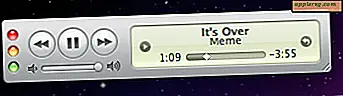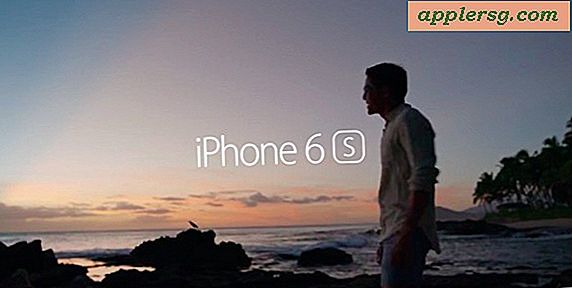Hoe foto's van berichten op iPhone en iPad op te slaan

Veel iPhone-gebruikers verzenden en ontvangen afbeeldingen in de Berichten-app voor iOS, maar heb je ooit een foto van de Berichten-app willen opslaan op je iPhone of iPad? Misschien is het een foto die je van iemand anders hebt ontvangen en die je lokaal wilt opslaan, of misschien is het een foto die je rechtstreeks met de camera hebt gemaakt vanuit de berichten-app.
Het opslaan van afbeeldingen van berichten naar iPhone en iPad is heel eenvoudig, we laten u twee verschillende manieren zien om dit te bereiken. Zodra een afbeelding lokaal is opgeslagen, is deze te vinden in de Photos-app van iOS samen met je andere foto's.
Foto's van berichten opslaan op iPhone / iPad
Deze benadering voor het opslaan van afbeeldingen van Berichten naar iOS werkt met bijna alle versies van systeemsoftware voor iPhone, iPad en iPod touch:
- Open vanuit de Berichten-app een gespreksreeks met de foto die u wilt opslaan
- Tik op de foto in het bericht om deze groter te maken op het scherm
- Tik nu op de actieknop Delen in de hoek van het scherm, het lijkt op een doos waar een pijl uit vliegt
- Kies "Afbeelding opslaan" uit de opties om de afbeelding lokaal op de iPhone of iPad op te slaan



Elke opgeslagen afbeelding die wordt weergegeven in de Foto's-app van iOS, is meestal het gemakkelijkst te vinden in de weergave "Camerarol" in Albums, waar ze verschijnen als recent toegevoegde foto's.
Nadat de foto lokaal is opgeslagen, kunt u ermee doen wat u maar wilt, of u deze naar iemand e-mailt, deze als achtergrond instelt, op een sociaal netwerk zet of wat dan ook. Onthoud dat als je een foto opslaat met het doel deze naar iemand anders in de berichten-app te sturen, je het fotobericht gewoon kunt doorsturen naar een ander contact zonder het op te slaan of de iOS-app iOS helemaal te verlaten.
U kunt dit desgewenst herhalen met andere afbeeldingen. Je kunt ook een alternatieve methode gebruiken om afbeeldingen uit Berichten te bewaren op de iPhone of iPad, die we hierna zullen bespreken.
Een afbeelding opslaan van berichten naar iPhone of iPad op de snelle manier
Dit is een iets snellere benadering voor het opslaan van afbeeldingen van berichten naar iOS, maar het vereist een moderne versie van iOS en daarom is deze methode niet beschikbaar op alle iPhone- en iPad-apparaten:
- Open de app Berichten en ga naar een gesprek met een foto die u lokaal wilt opslaan
- Tik en houd vast op de foto die u wilt opslaan
- Kies "Opslaan" in de opties van het pop-upmenu die verschijnen om de afbeelding op te slaan op de iPhone / iPad

Nogmaals, de foto wordt opgeslagen in de Photos-app van iOS en is eenvoudig te vinden in de weergave Albums.
Deze methode is onmiskenbaar sneller, maar omdat deze de meest recente versie van iOS vereist, is deze niet van toepassing op alle gebruikers.
De tik-en-slaapprocedure werkt op dezelfde manier als het opslaan van foto's van Mail of Safari naar iPhone of iPad of van Facebook, terwijl de menu-optie Delen meer werkt als het opslaan van foto's van een gedeelde Fotostream.
Dit gaat specifiek over het opslaan van foto's vanuit de native iOS Messages-app, maar je kunt ook afbeeldingen lokaal opslaan van andere populaire berichten-apps in iOS zoals WhatsApp en Facebook Messenger. In feite kunt u foto's van Facebook Messenger automatisch opslaan met een eenvoudige instellingenaanpassing.
Hoewel dit de iOS-kant van de dingen omvat en relevant is voor iPhone- en iPad-gebruikers, kunnen Mac-gebruikers het ook waarderen dat ze weten hoe gemakkelijk het is om afbeeldingen van de Berichten-app op Mac OS ook op hun computers op te slaan, wat kan worden gedaan met een simpele slepen en neerzetten.